NotificationX 最も人気のあるWordPress多言語翻訳プラグインとの完全な互換性を提供します WPML。それはあなたがすることができます NotificationXを翻訳する ユーザーインターフェイスのコンテンツを任意の言語に変換し、多言語のWebサイトに適用します。以下のステップバイステップガイドに従って、NotificationXユーザーインターフェイスと文字列をWPMLで翻訳します。
WPMLプラグイン設定を構成する方法は? #
NotificationXをWPMLで翻訳するには、まず、WordPressサイトに次のプラグインをインストールしてアクティブ化します。 WPML多言語CMS そして WPML文字列翻訳。詳細については、こちらをご覧ください。 WPMLドキュメント WordPressサイトで設定します。
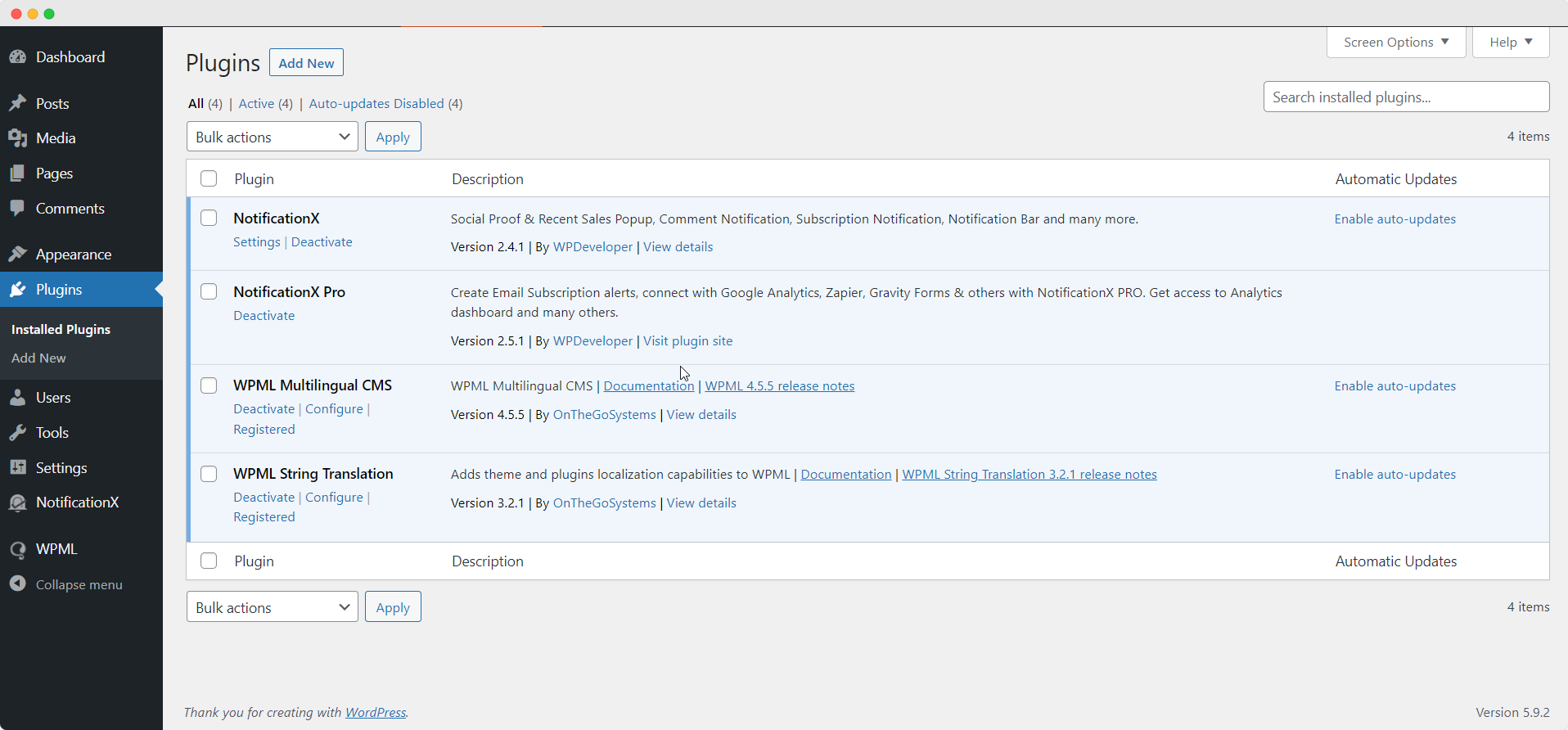
これらのプラグインをWordPressWebサイトにインストールした後、 WPML→セットアップ ダッシュボードから、現在の言語と翻訳する言語を選択します。たとえば、私たちはウェブサイトを翻訳するために「フランス語」の言語を選択しています。
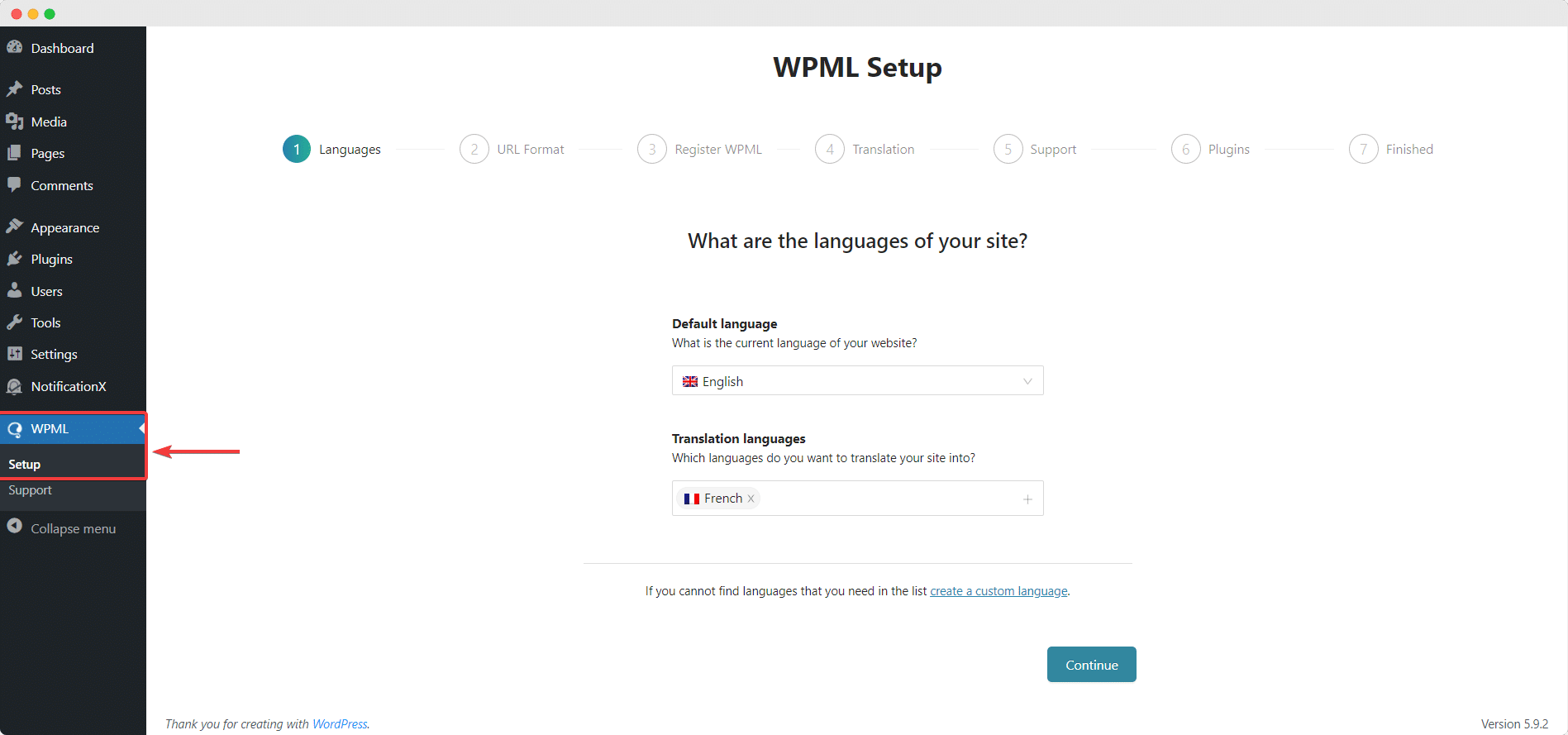
次に、画面の指示に従ってサイトキーを追加し、次のオプションから選択します。すべてを翻訳する'および'一部を翻訳'。
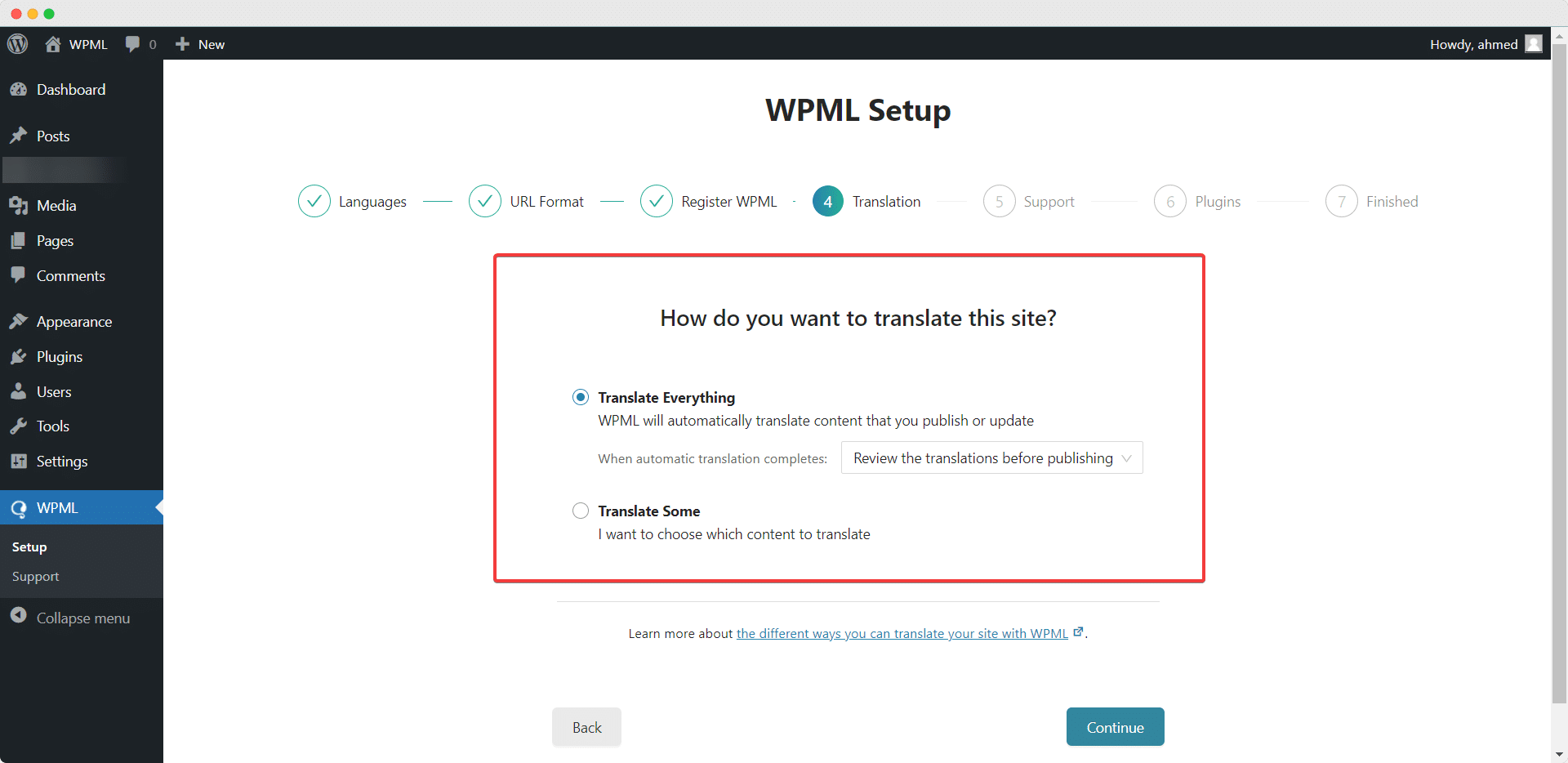
NotificationXおよび NotificationX PRO プラグインはと互換性があります WPML'すべてを翻訳する' 特徴。この高度な機能を使用すると、Webサイトのコンテンツを自動的に翻訳できます。さらに、翻訳ごとにレビューオプションを選択できます。後でWPML設定オプションから変更するオプションがあります。
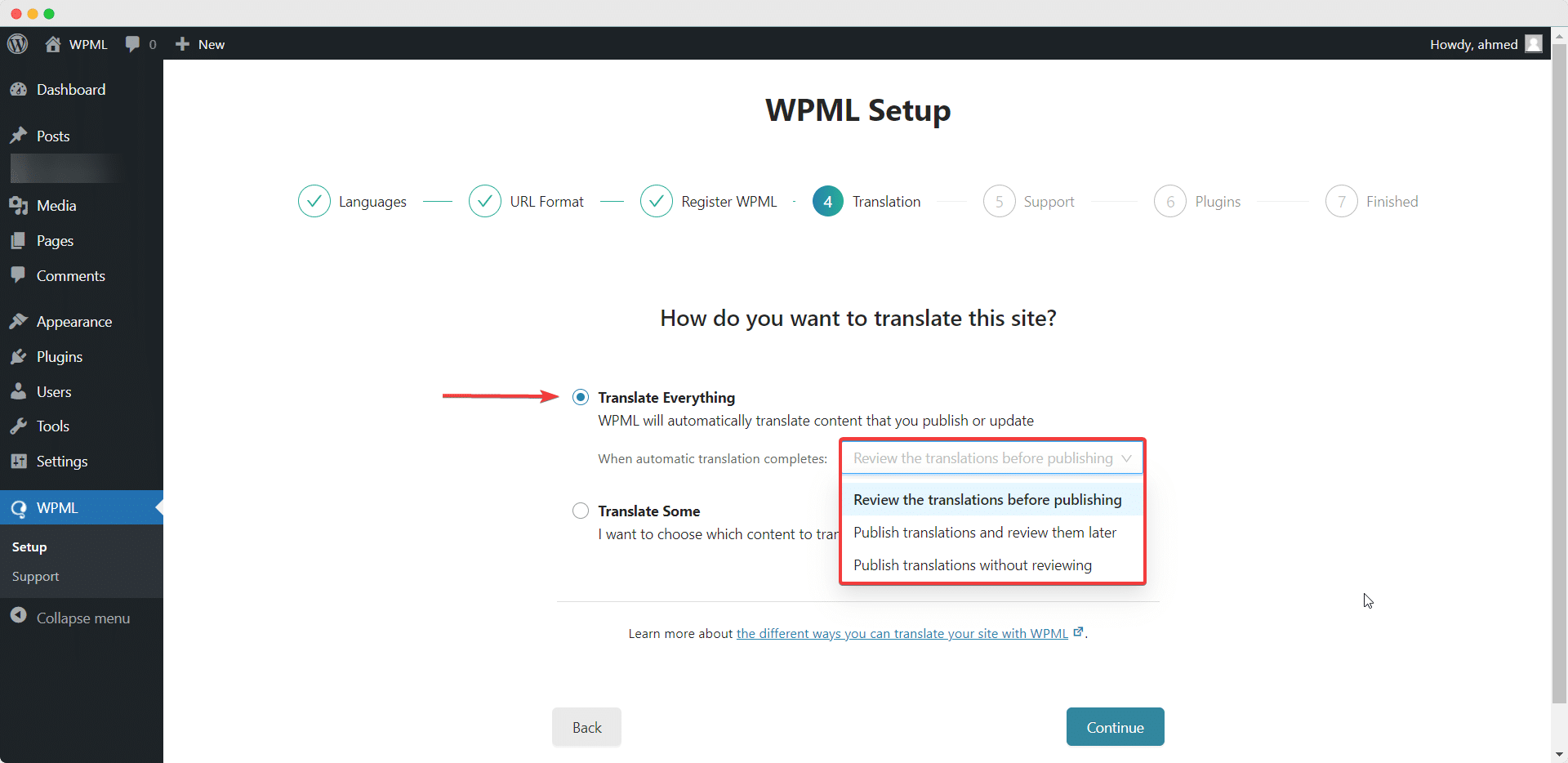
あなたのウェブサイトから選択したコンテンツを翻訳したい場合は、'を使用することができますいくつかを翻訳する オプション。それはあなたがあなたのウェブサイトで誰が翻訳できるかを選ぶことを可能にするでしょう。また、に移動して設定を変更することもできます WPML→設定 後で。
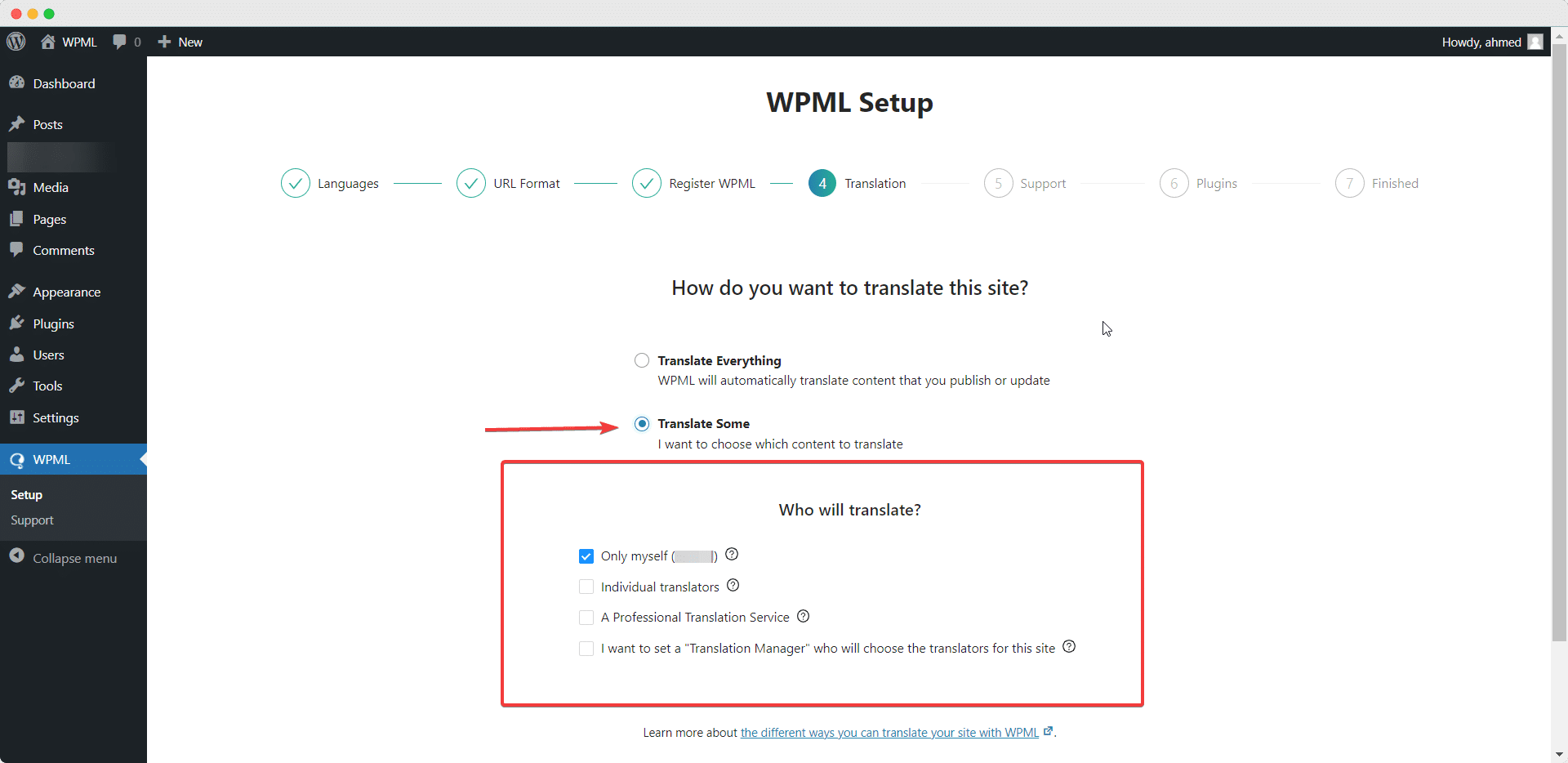
その後、WPML⮕言語に移動してNotificationXプラグインの翻訳を有効にし、母国語と翻訳する言語を選択します。
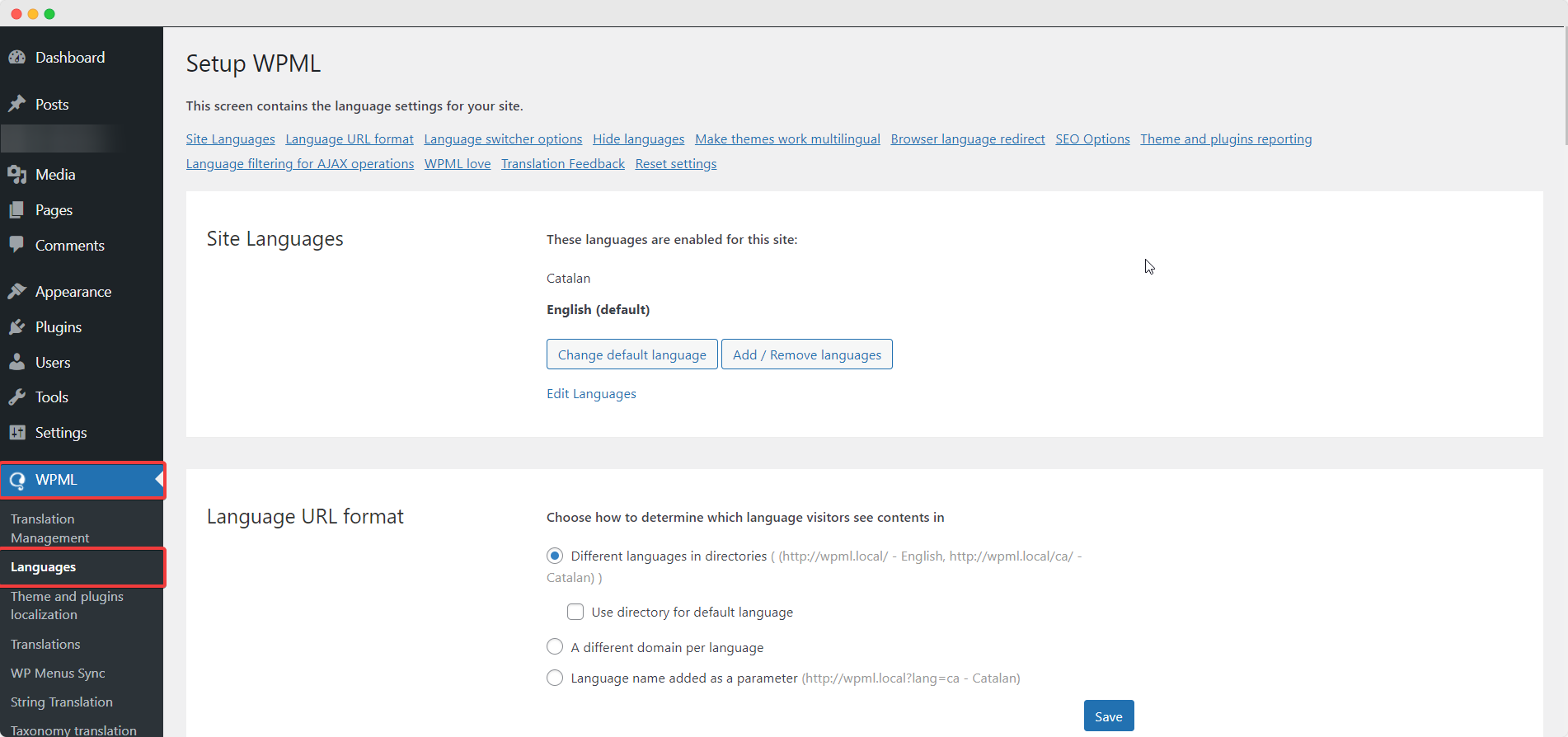
次に、[WPML]→[設定]ページに移動し、翻訳設定を構成します。たとえば、以下に示すように、必要に応じて「AdvancedTranslationEditor」をオンにすることができます。
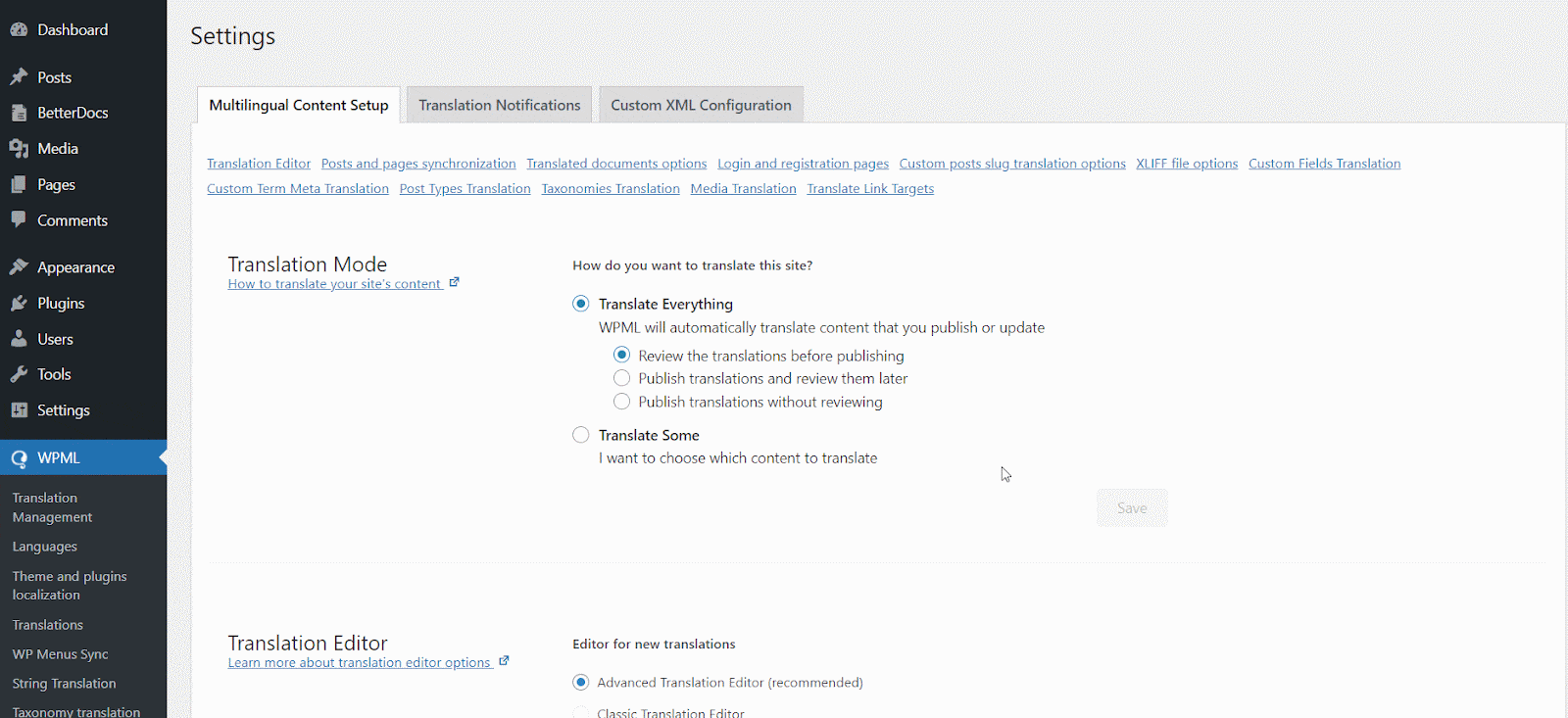
WPMLを使用して管理インターフェース文字列を翻訳する方法は? #
プラグイン上のすべての文字列をスキャンした後、次の場所に移動できます WPML→文字列翻訳 必要な文字列を翻訳します。翻訳したい文字列を検索できます。これは、ユーザーインターフェイスからの任意の文字列にすることができます。
WPMLを使用して管理インターフェース文字列を翻訳する方法は? #
プラグイン上のすべての文字列をスキャンした後、次の場所に移動できます WPML→文字列翻訳 必要な文字列を翻訳します。翻訳したい文字列を検索できます。これは、ユーザーインターフェイスからの任意の文字列にすることができます。
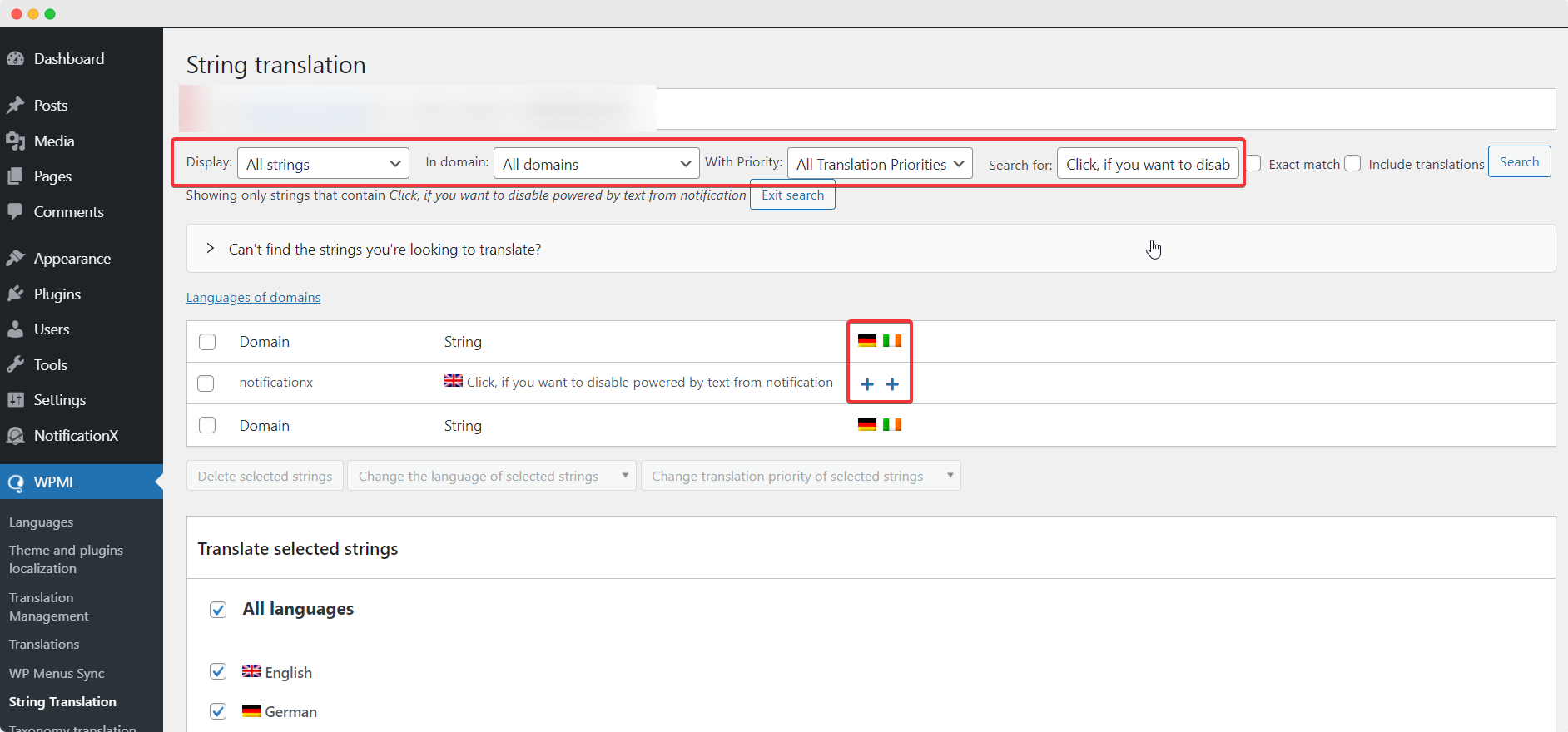
をクリックして '+' アイコンは、文字列を翻訳する言語を選択できます。その後、手動で翻訳をテキストに配置できます。
たとえば、このドキュメントでは、NotificationX文字列をドイツ語に翻訳しています。ヒット '+' アイコンをクリックし、文字列の翻訳版を入力フィールドに入力します。エンターボタンを押すと、翻訳を保存できます。
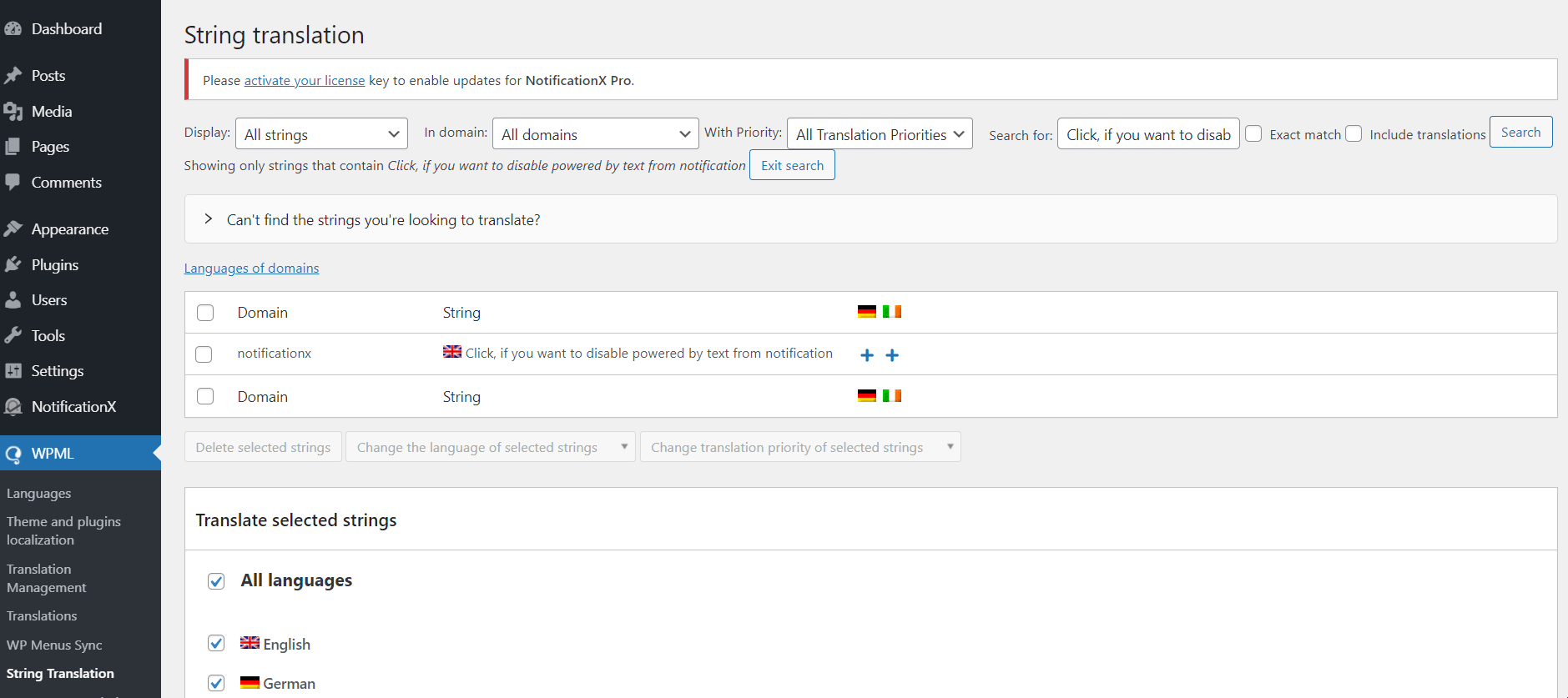
最後に、NotificationXインターフェイスに移動して、ダッシュボードから翻訳された文字列を確認できます。

NotificationX入力フィールドを変換する場合は、必ず 「admin_texts_notificationx」 からのドメイン WPML->文字列翻訳 上記と同じプロセスに従ってください。
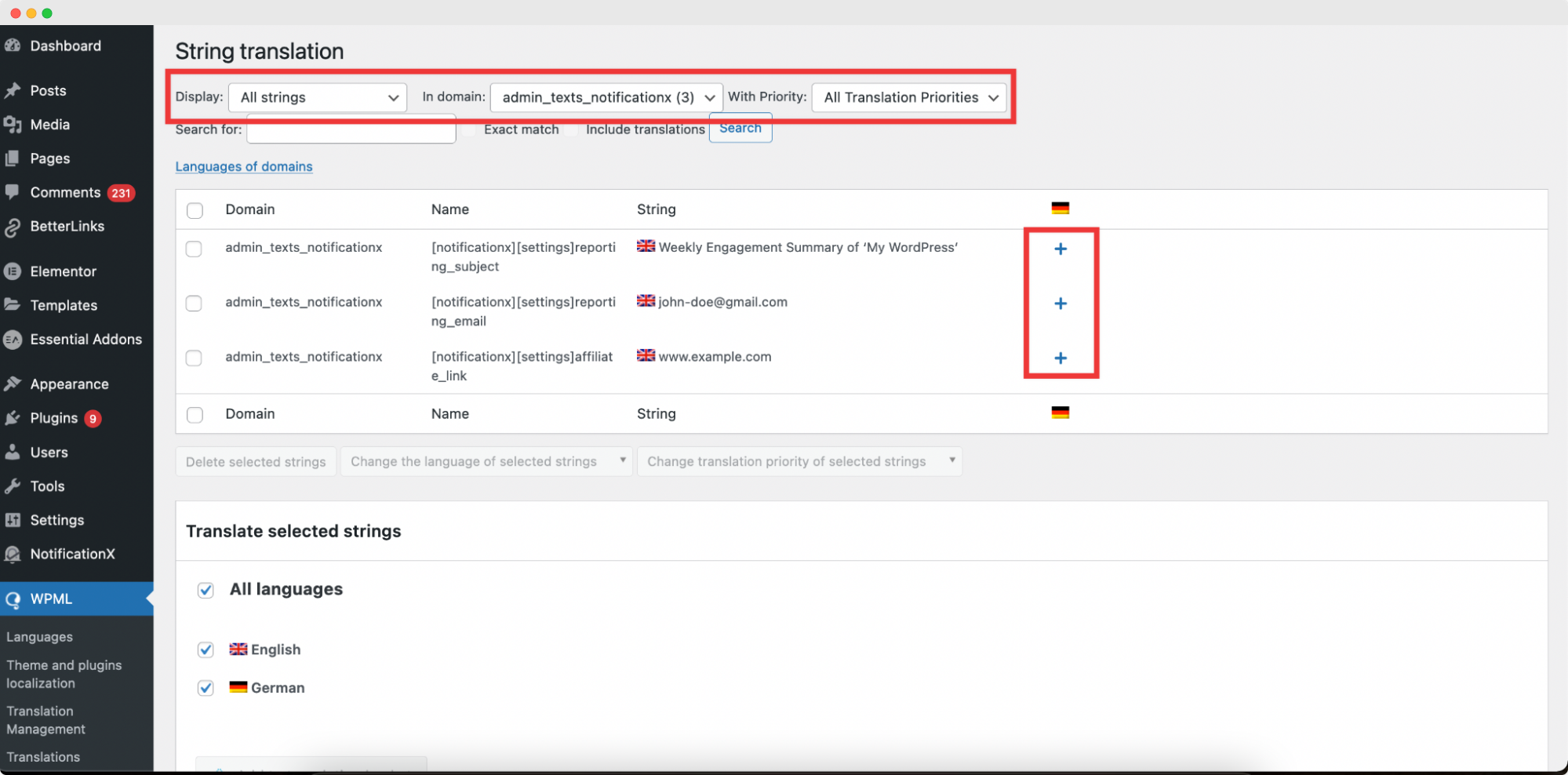
通知アラートをNotificationXで変換する方法は? #
に移動するだけです NotificationX→すべてNotificationX WordPressダッシュボードから、 アイコンを翻訳 作成した通知タイプの横。このアイコンをクリックすると、文字列を好きなように翻訳できます。
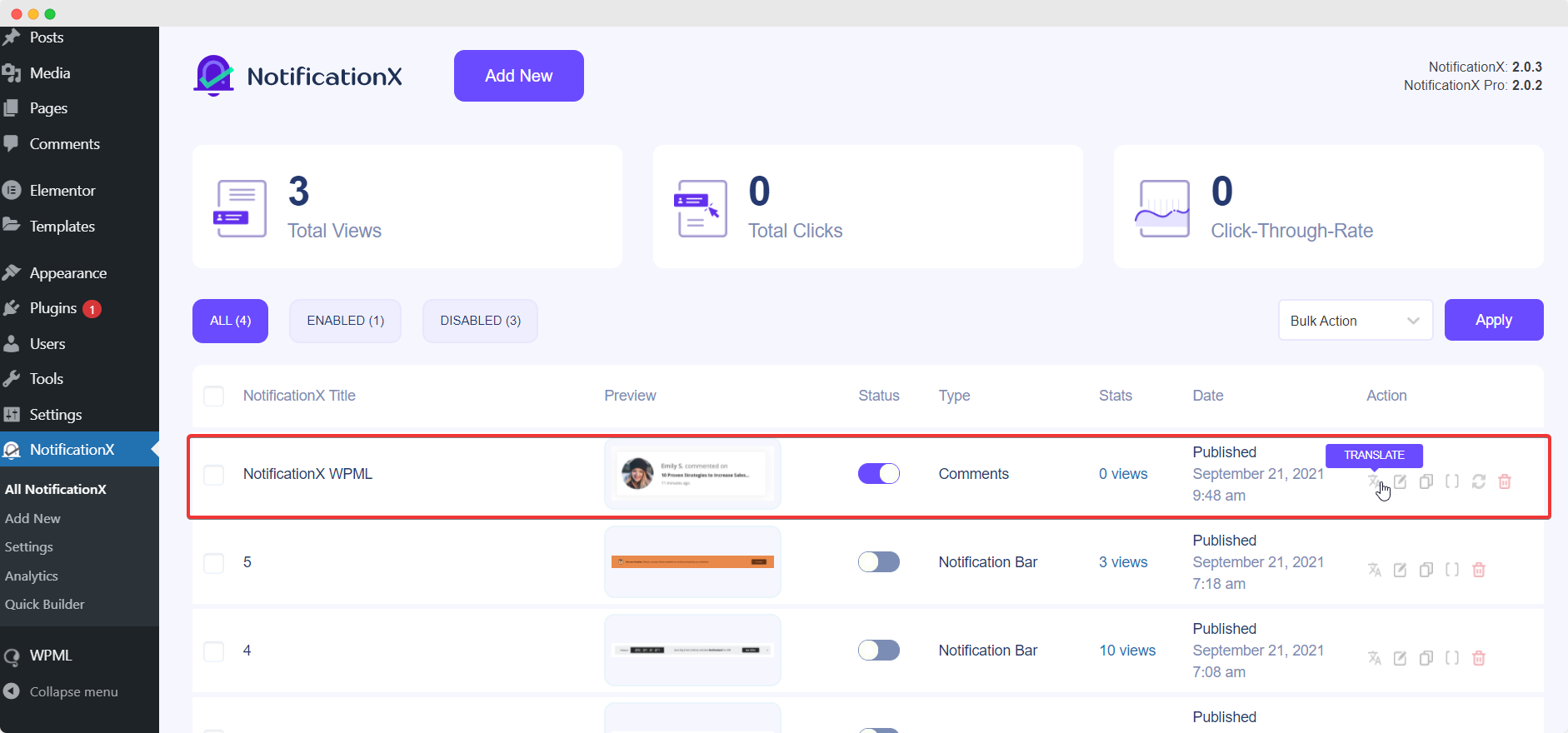
と呼ばれる新しいウィンドウが表示されます 「文字列翻訳」 翻訳したい文字列がどこにあるか。 「+」ボタンをクリックして、文字列の翻訳を追加します。
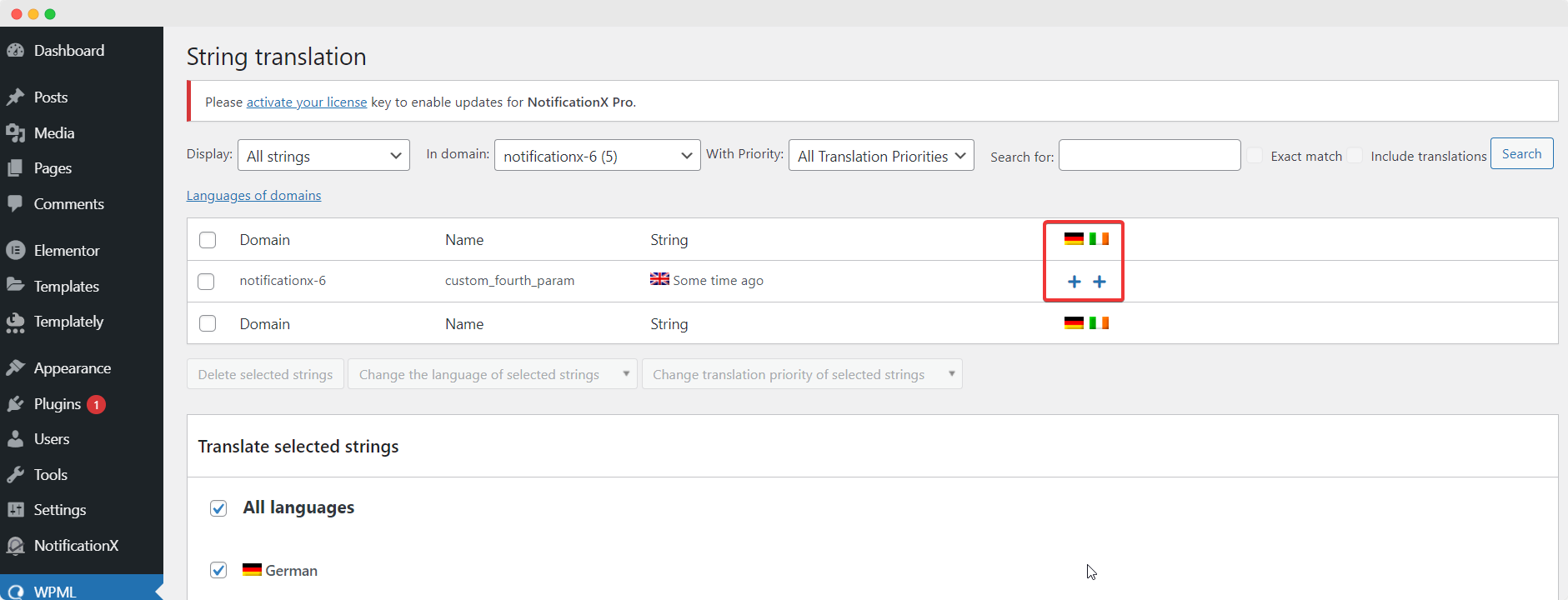
これで、NotificationXを翻訳するには、「+」アイコンをクリックして文字列を翻訳し、翻訳したテキストをボックスに貼り付けることができます。クリック '入力' 翻訳を適用します。翻訳は正常に保存されました。
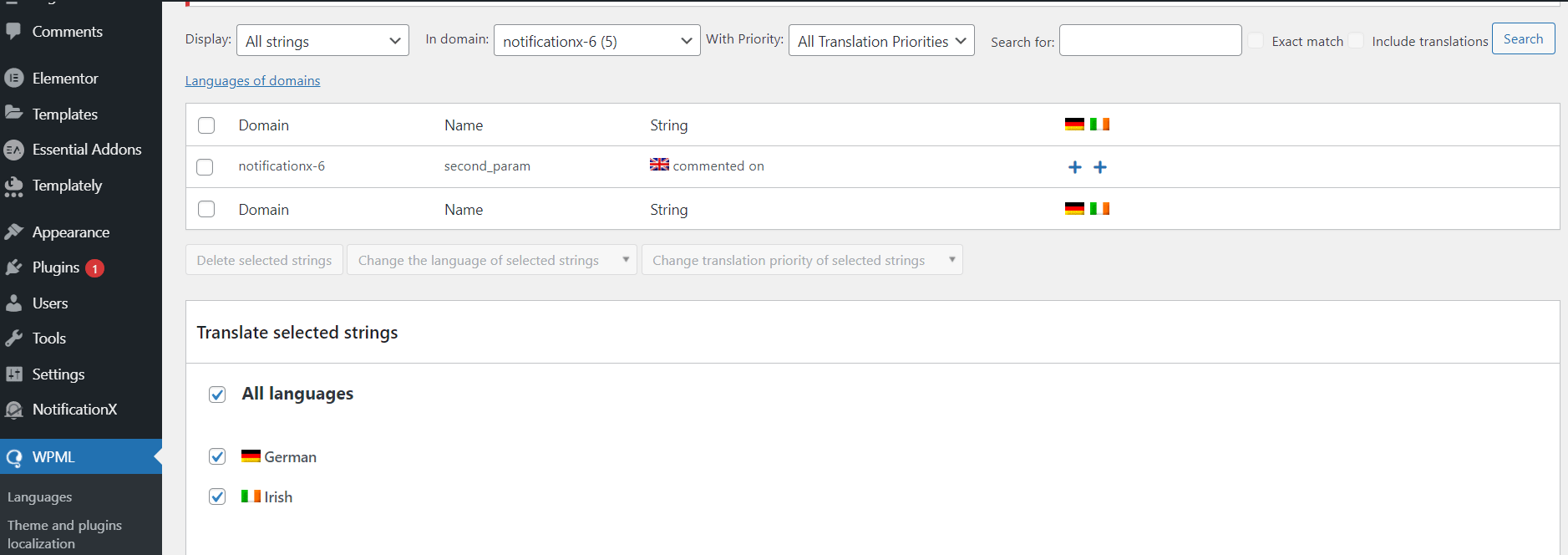
今ライブサイトに行き、 下にスクロールしてすべての言語を表示します 翻訳するように設定しました。このドキュメントでは、 'コメント' ドイツ語に注意してください。クリックしてください 言語アイコン コメントアラートは自動的に翻訳されます。
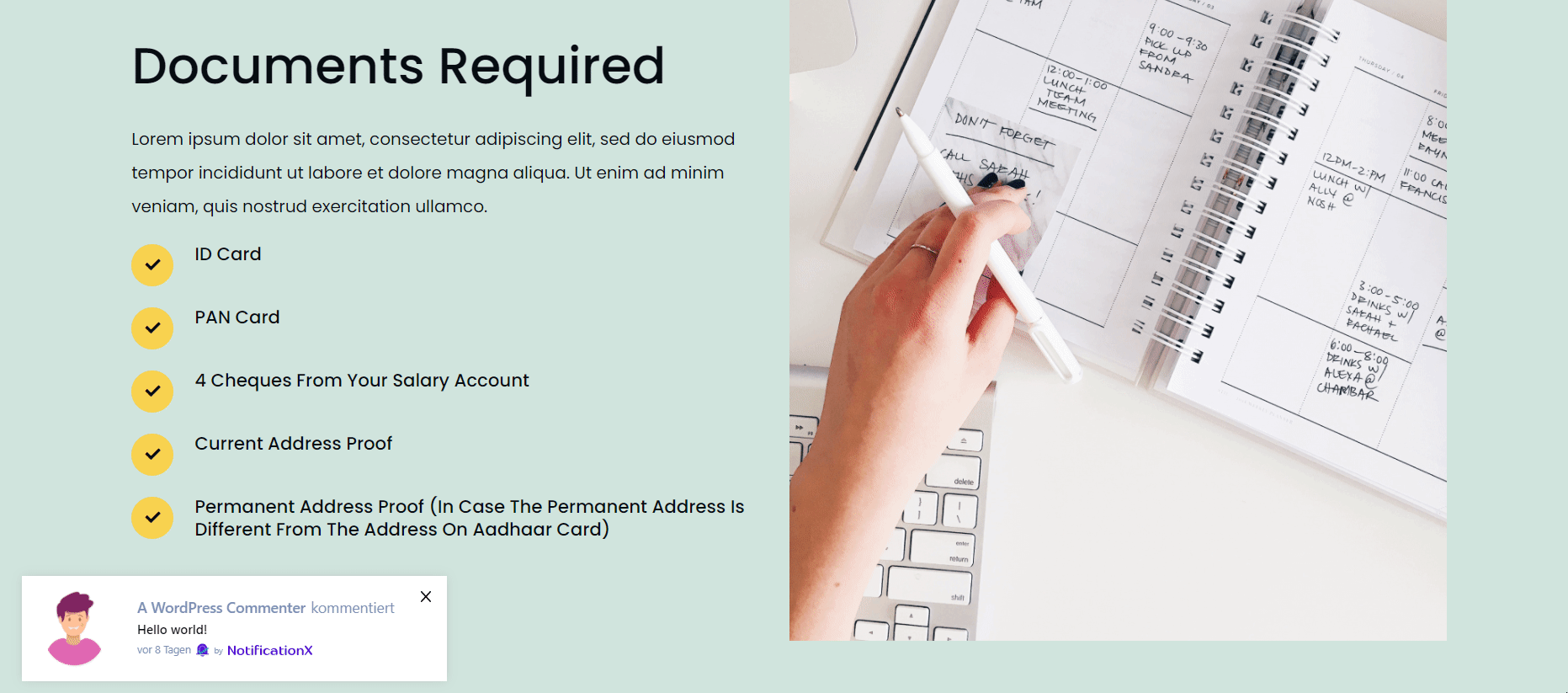
Elementorで構築された通知バーを翻訳する方法は? #
すでにお持ちの場合 Elementorを使用して通知バーを作成しました、あなたもそれを翻訳することができます。案内する NotificationX→すべてNotificationX WordPressダッシュボードから、翻訳アイコンをクリックします。新しいウィンドウから通知バーを選択し、「選択したコンテンツを追加してバスケットを翻訳する" ボタン。
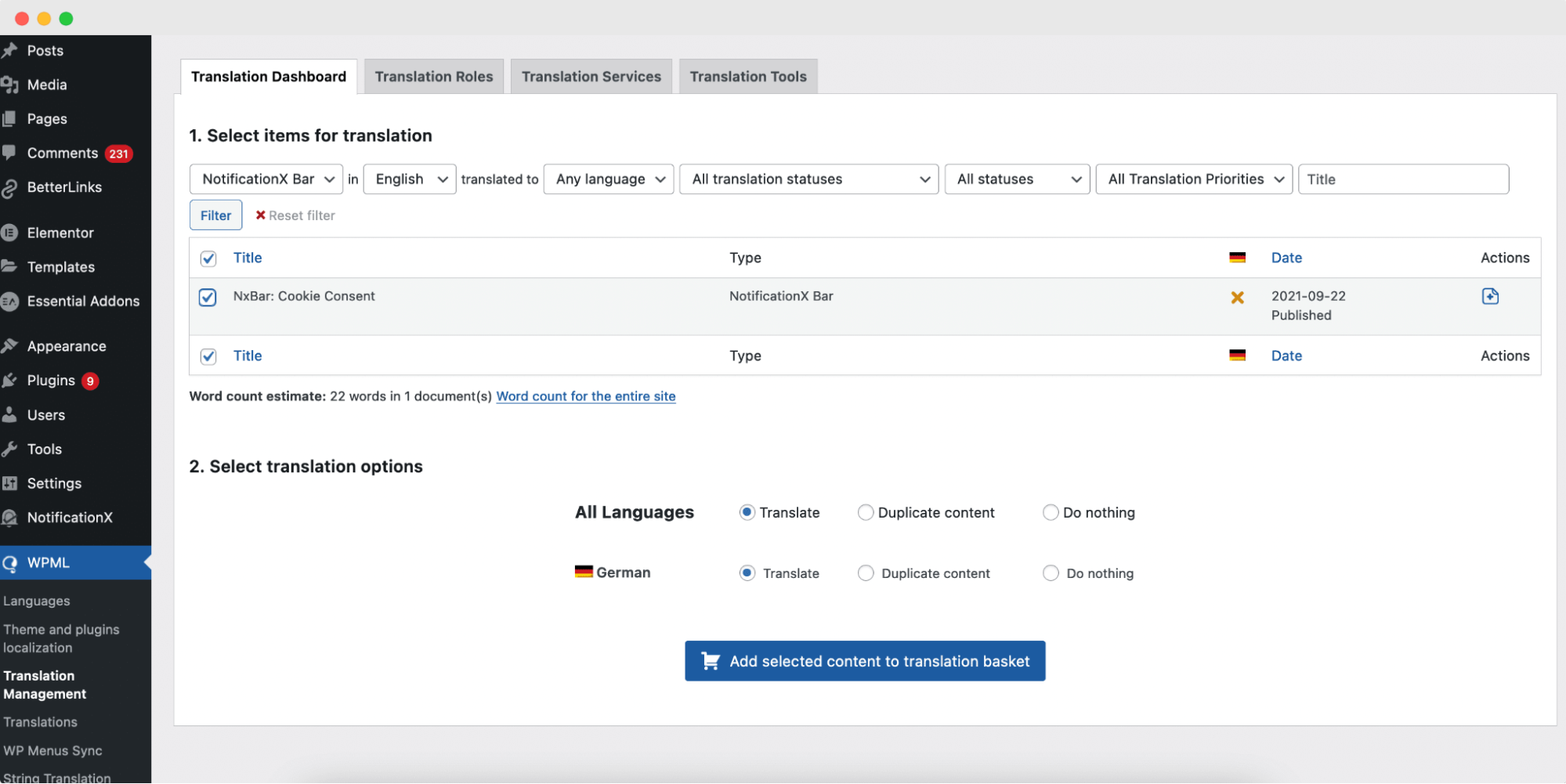
新しいウィンドウが表示されます。ここから、をクリックします 「翻訳のためにすべてのアイテムを送信する」 ボタン。
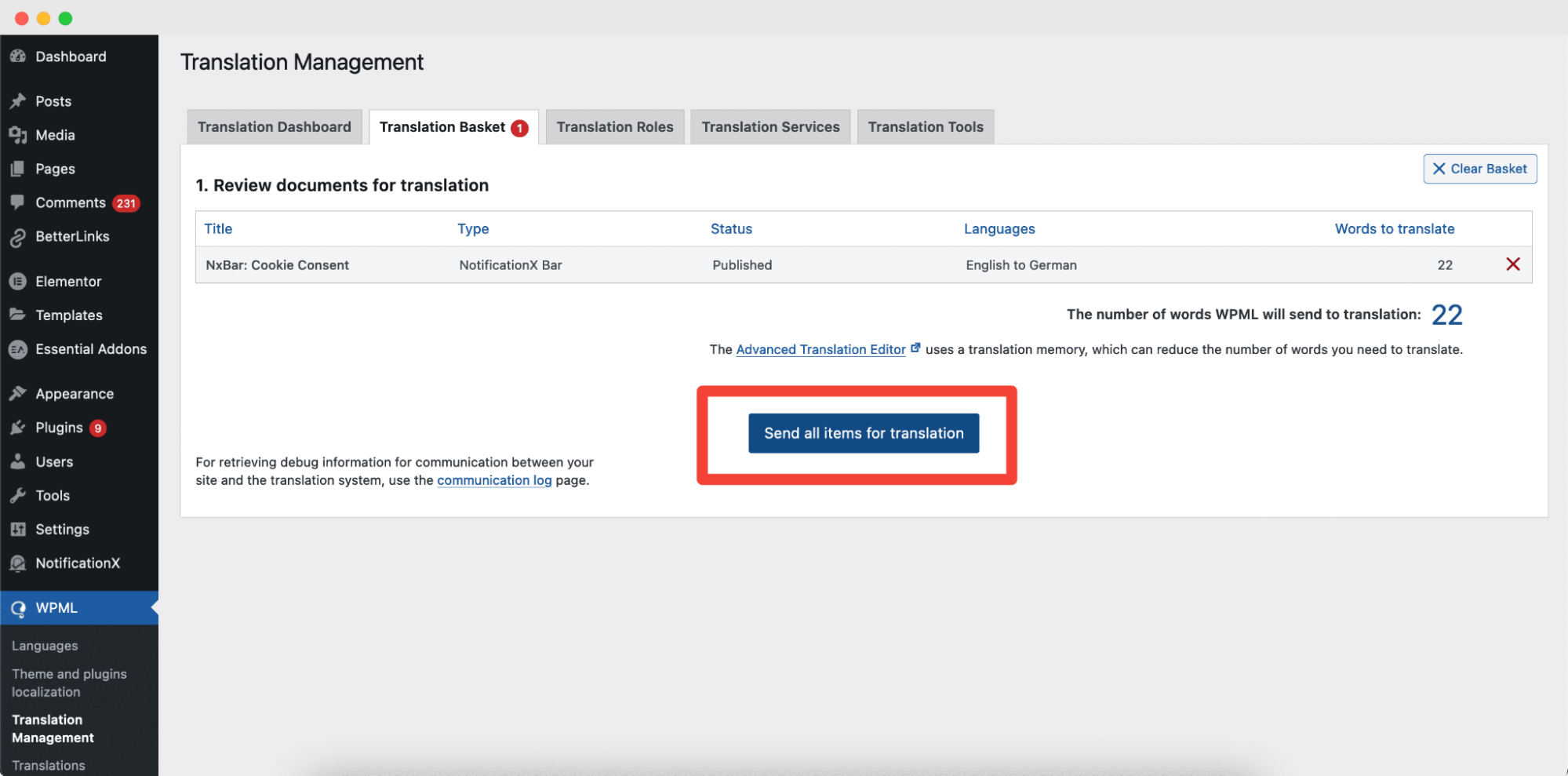
ページが完全に読み込まれたら、をクリックします 「WPML->翻訳キュー」 リンク。翻訳キューページが表示され、すべての文字列が翻訳されたことが表示されます。クリックしてください 「取って翻訳する」 文字列の横にあるボタン。
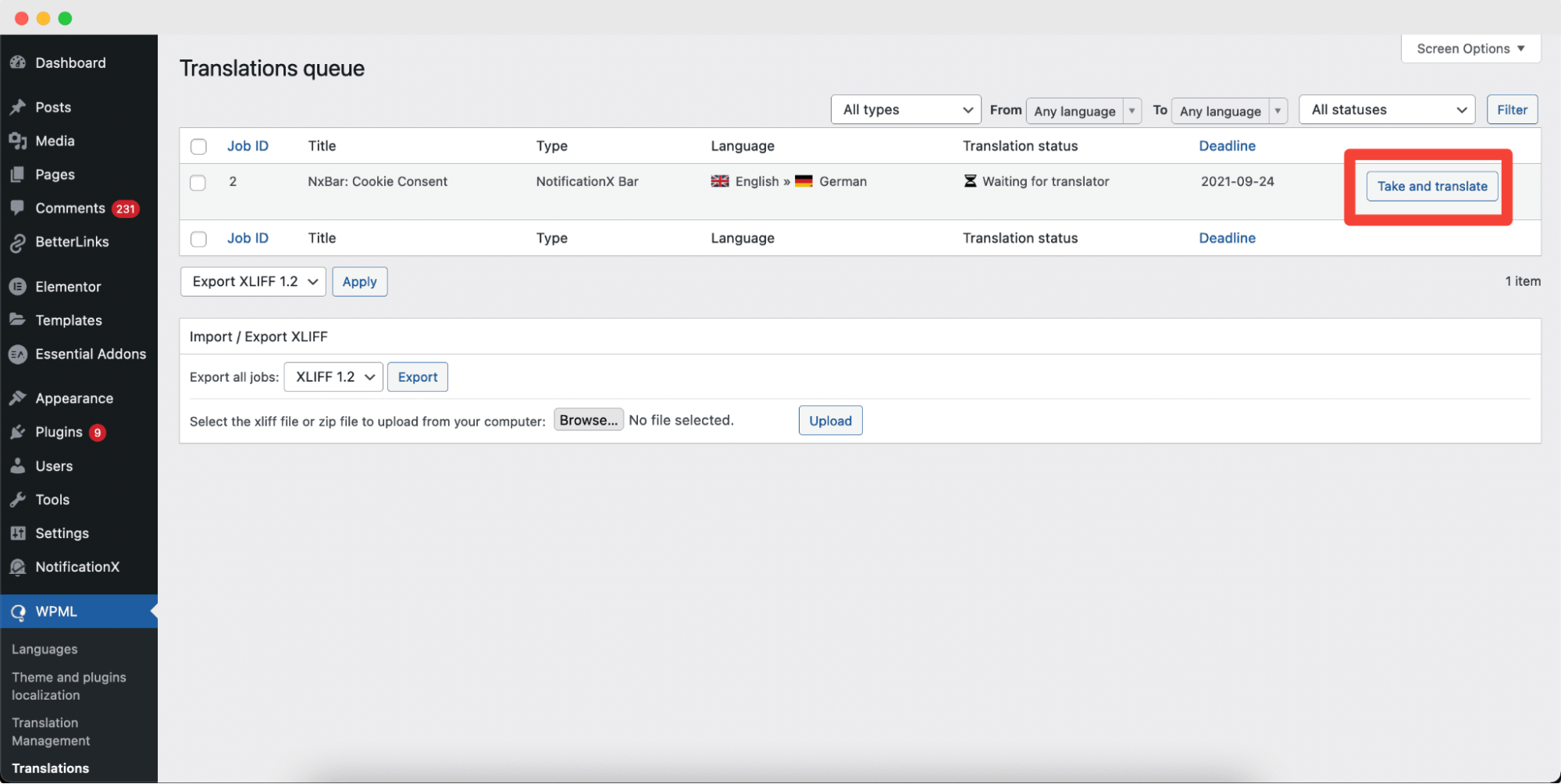
翻訳する文字列を選択すると、 'に移動しますAdvanced Translation Editor 'ページ。ヒット 'クリックして翻訳を編集文字列の横にある[']ボタンをクリックして、翻訳を貼り付けます。上から緑色のチェックボタンをクリックして、翻訳を保存します。
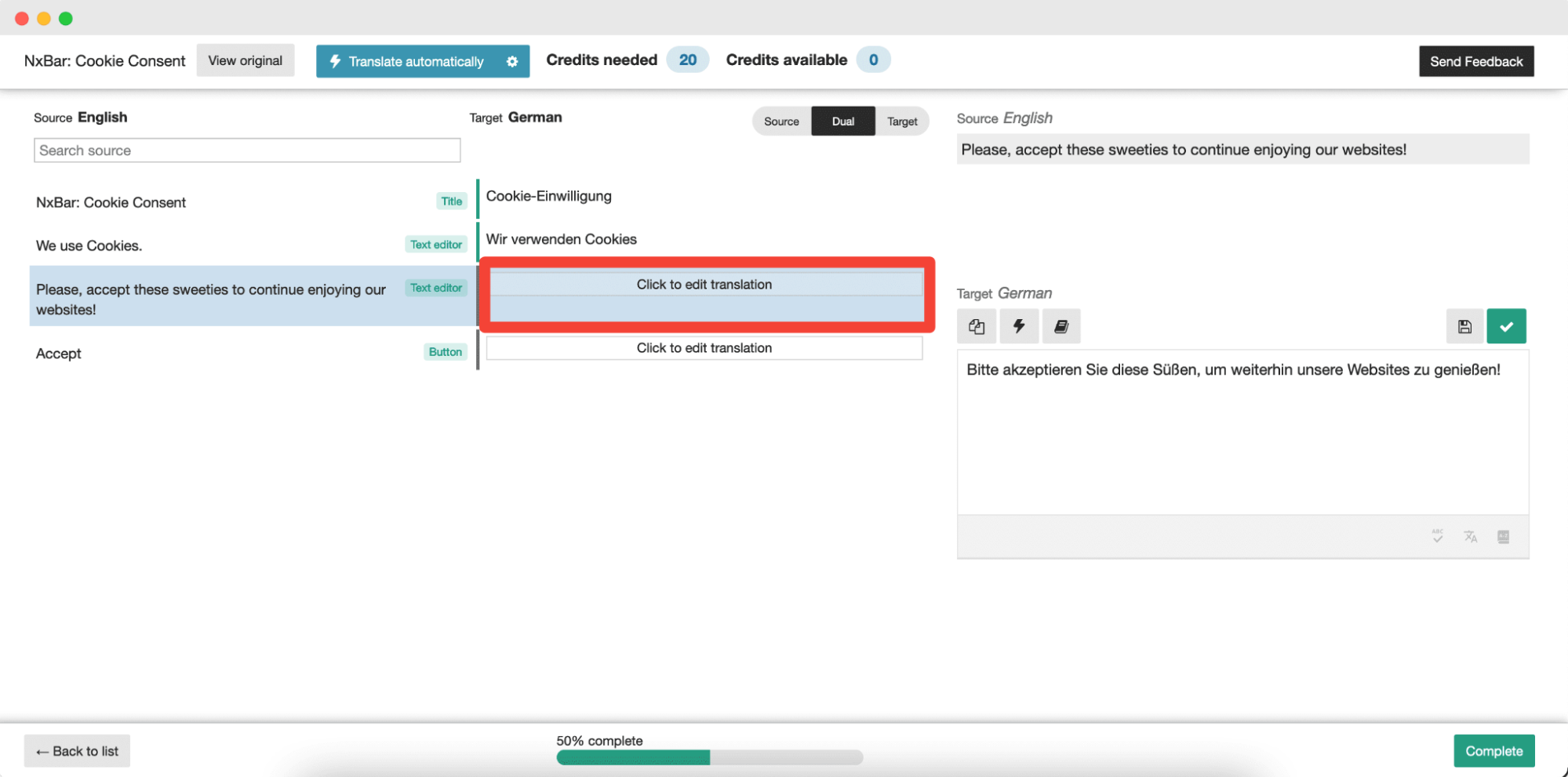
クリックしてください '完了' 下からボタンを押して、設定を保存します。ライブWebサイトにアクセスして、言語を変更します。あなたの Elementorで構築されたNotificationXバー 正常に翻訳されます。
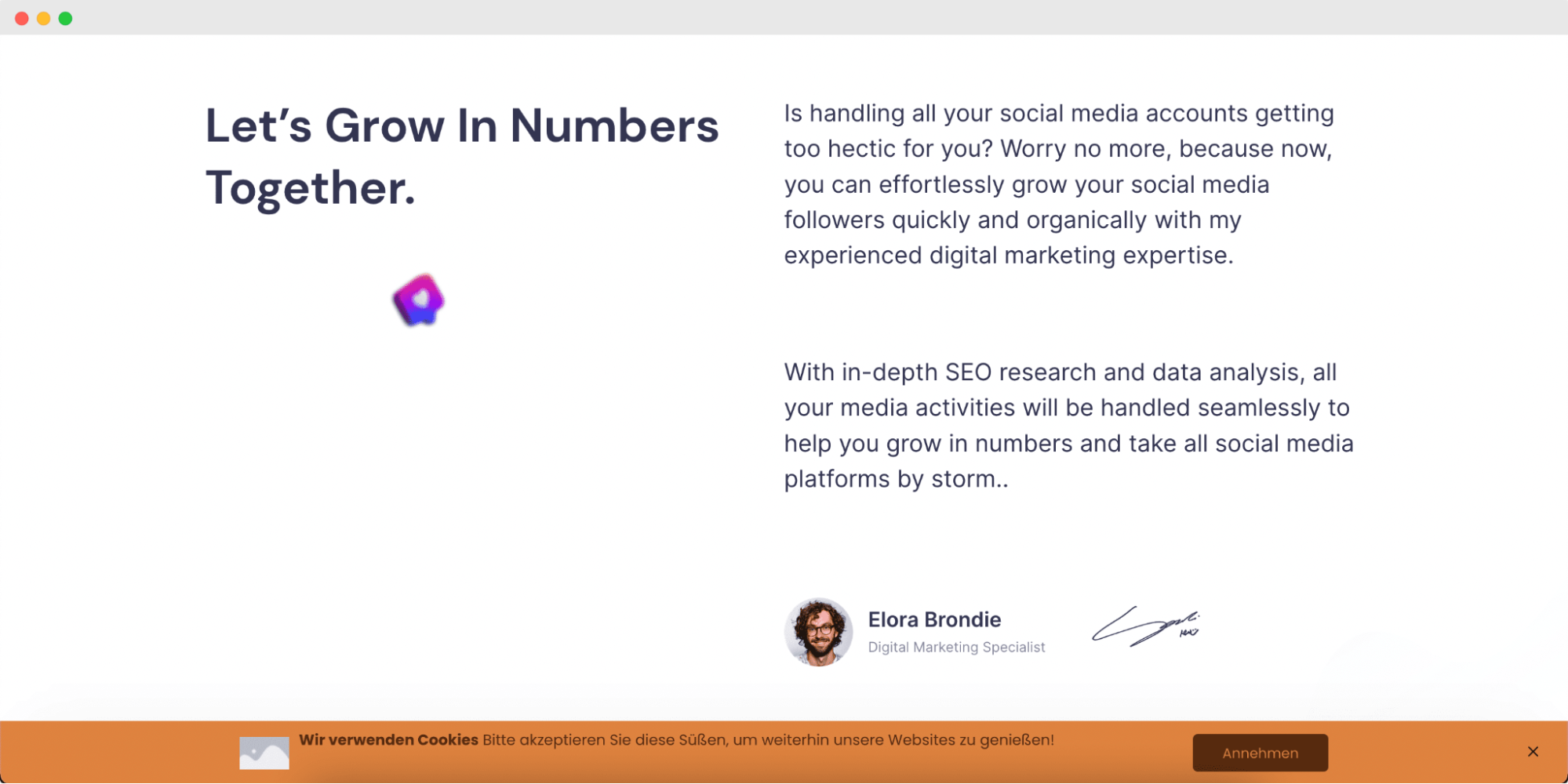
これで、ライブサイトにアクセスすると、多言語翻訳プラグインを使用して言語を切り替えることで、通知バーの翻訳を簡単に確認できます。 NotificationXを使用したWPML.
これは、WPMLプラグインを使用してNotificationXインターフェイス、コメント、および通知バーを簡単に翻訳できる方法です。
はまる?お気軽にお問い合わせください 専任サポートチーム さらなる支援と質問のために。






